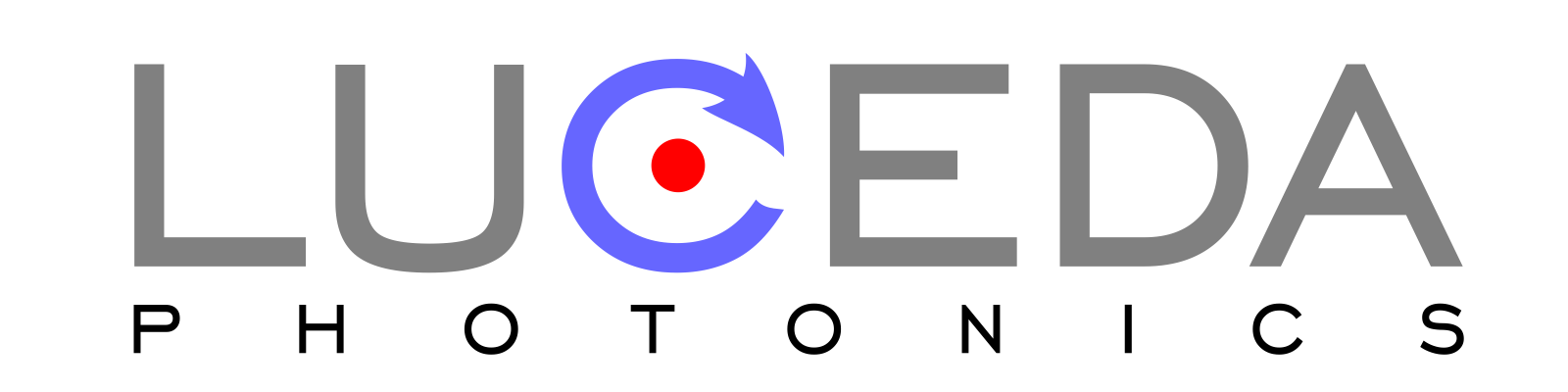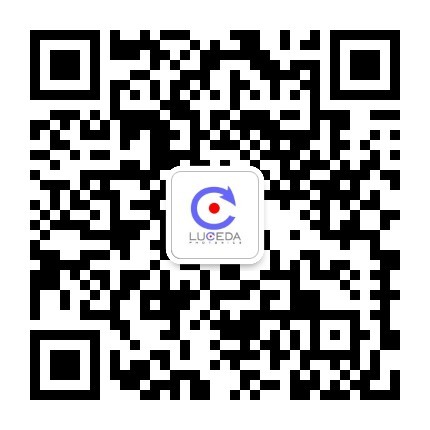1. 登录 LUCEDA 个人中心
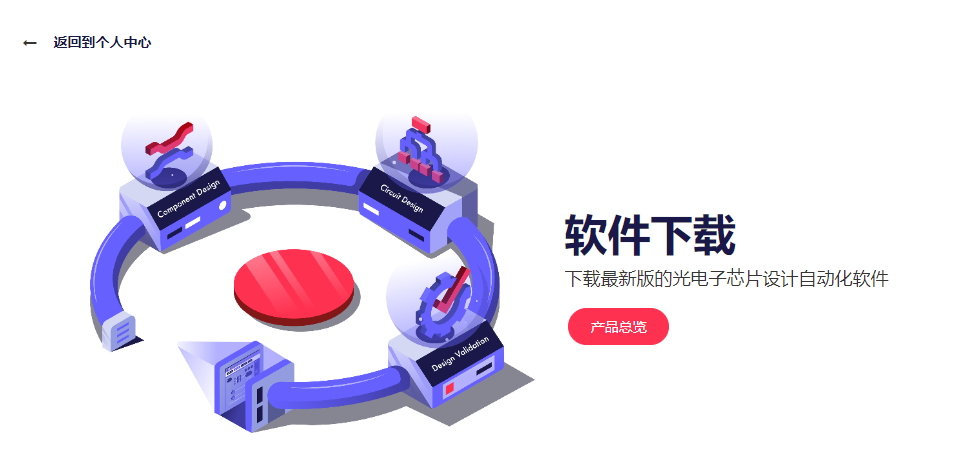
注意
2. 软件及学习资料下载
Note : 软件安装一般是10分钟,如果超过了20分钟,可以尝试关闭电脑安装的杀毒软件,防火墙等
a. 根据电脑操作系统选择对应版本的 Luceda 安装包,推荐下载最新版本
Luceda 2025.09.1。 b.一般情况下,推荐下载
Windows(.exe) 版本。 c. 电脑中已有 Anaconda 或 Miniconda 的用户,如果想要统一管理电脑中的环境,可以下载
Windows(.zip) 版本,请参阅 命令行安装指南 进行安装。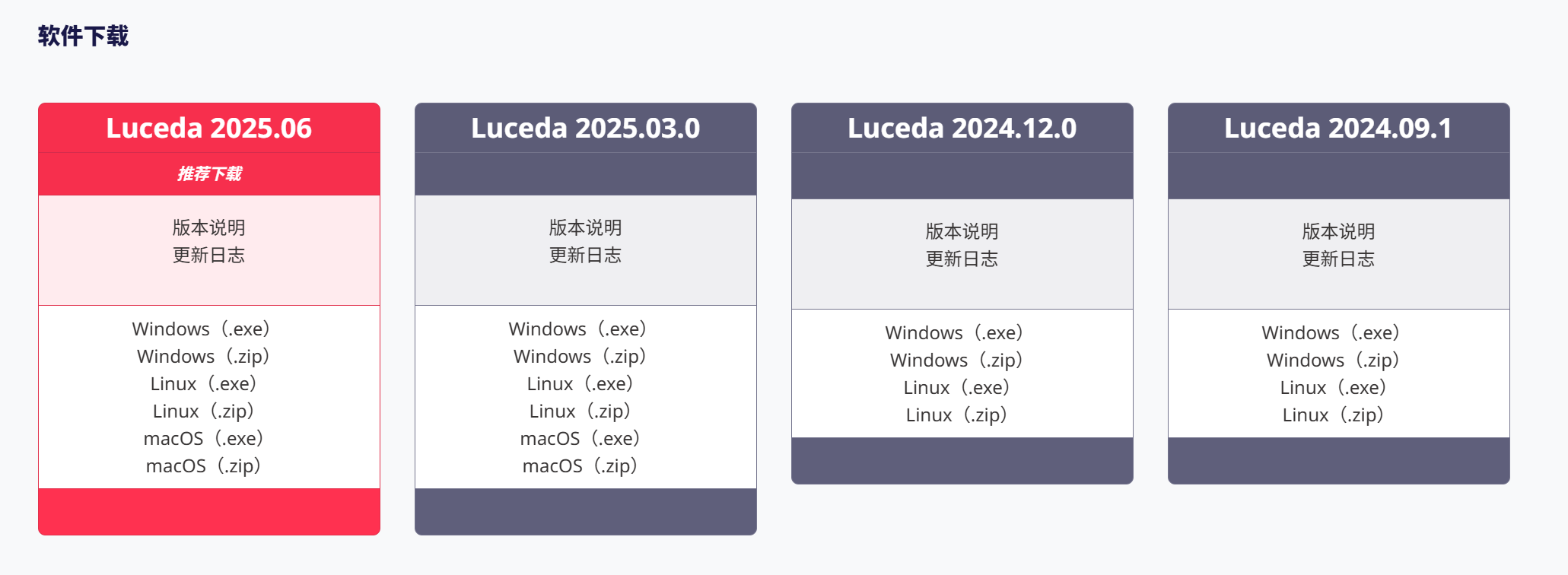
3. Luceda IPKISS 安装
- 下载完成后运行 Luceda IPKISS 安装包,安装位置可以自定义;
- 安装过程中请不要主动关闭任何界面,直至安装完成。有软件安装问题可以在搜索框中搜索关键词自行排查或在技术交流群中讨论。
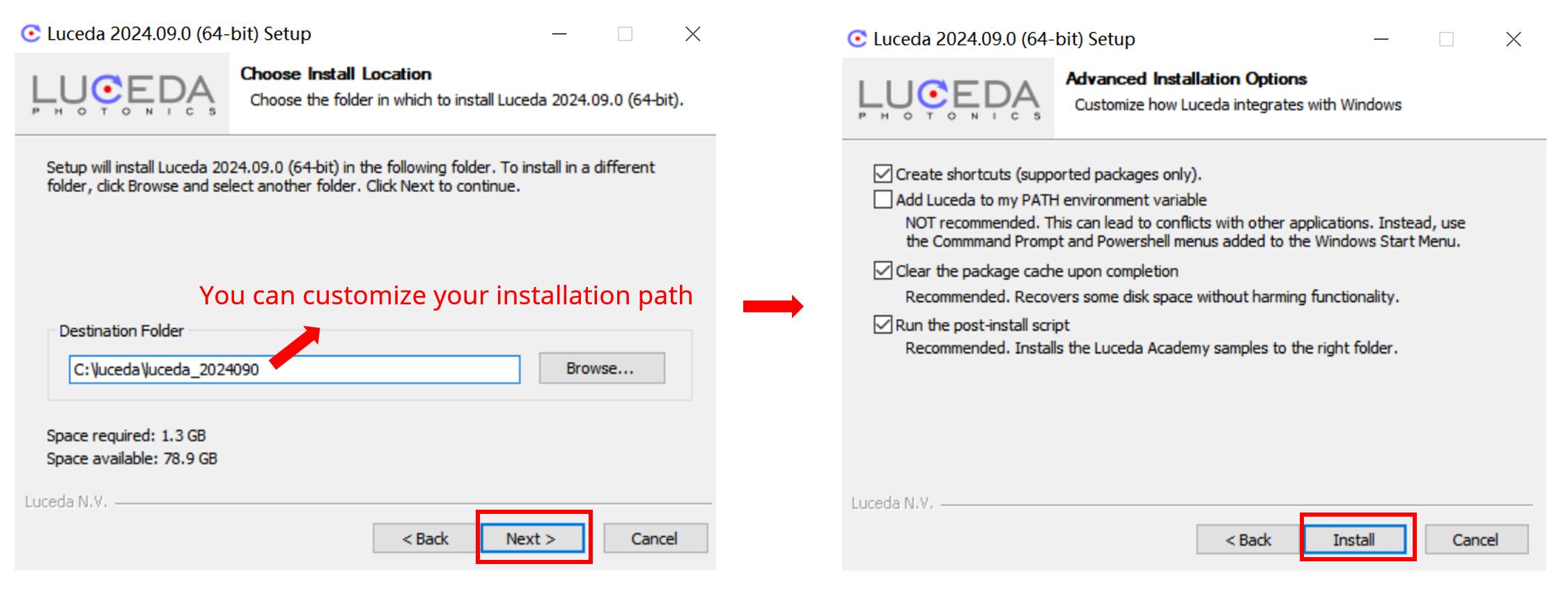
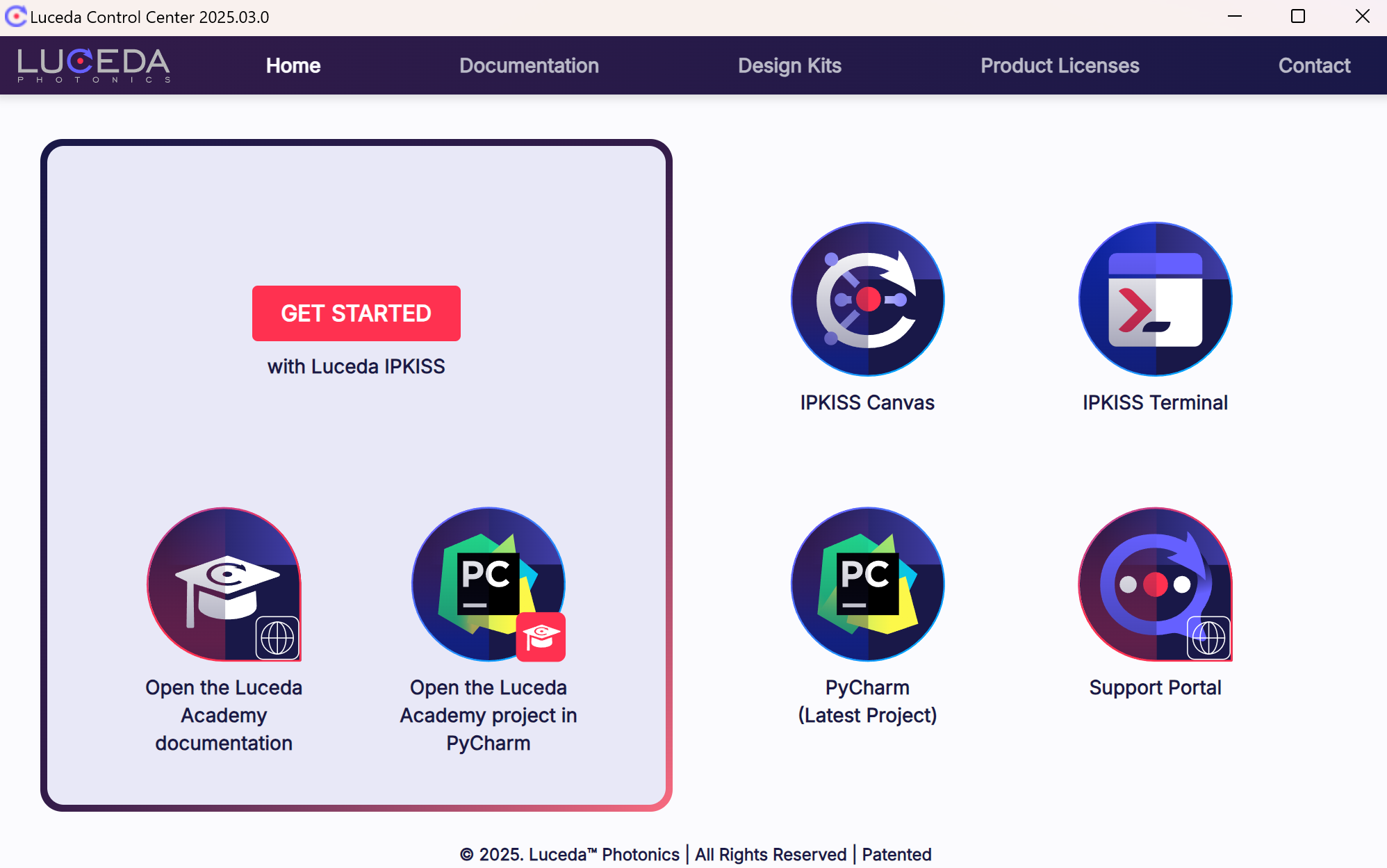
直到 Luceda Control Center 弹出,代表安装完成。
4. 证书配置
- 单机版证书:打开 Luceda Control Center,将证书文件拖拽到页面中,或者点击图中所示按钮添加。(打不开 Luceda Control Center?)
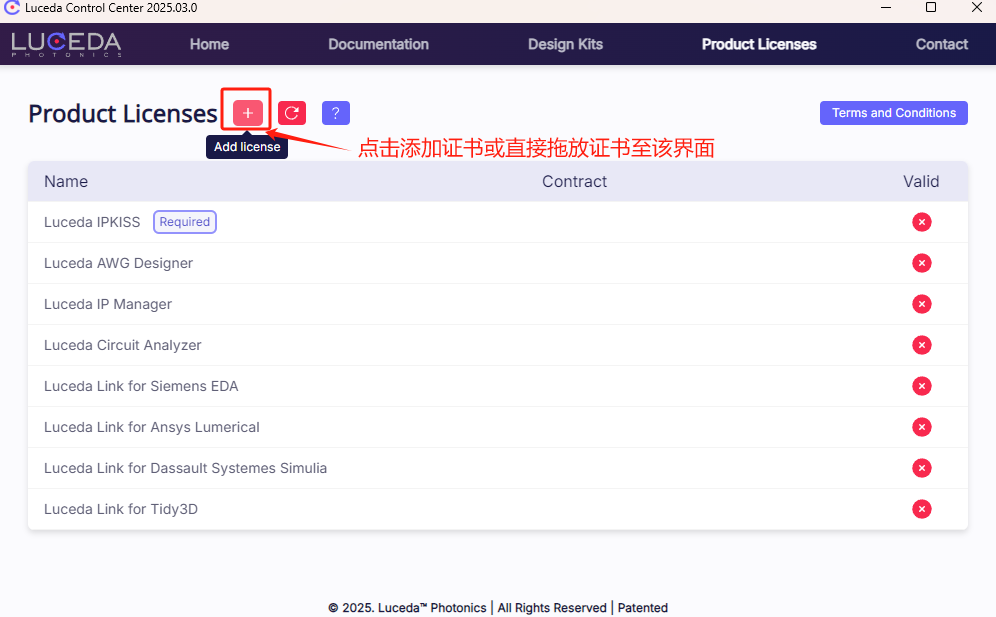
注:如果未自动识别证书,可手动将证书文件放到软件安装路径下的 ipkiss3 文件夹中:
.\luceda_2025060\envs\ipkiss3,再重启 Luceda Control Center 查看产品证书栏是否成功识别了证书文件。Evaluation License 使用范围限制
- 浮动版证书(floating license)的配置请点击 → 浮动版证书配置指南
5. 安装集成开发环境(IDE)
- 推荐 PyCharm,官网下载链接:https://www.jetbrains.com/pycharm/download/other.html,选择 2025.1 PyCharm Community 免费版。
- 不同网络环境下载速度不同,请您耐心等待或更换网络再次尝试。
6. 安装 GDS 文件查看器
- 推荐 Klayout,官网下载链接:https://www.klayout.de/build.html,请根据对应的操作系统下载对应版本。
- 不同网络环境下载速度不同,请您耐心等待或更换网络再次尝试。
7. 测试运行
1. 确保没有其他 PyCharm 项目在后台打开之后,在 Luceda Control Center 中点击所示图标,打开学习材料。
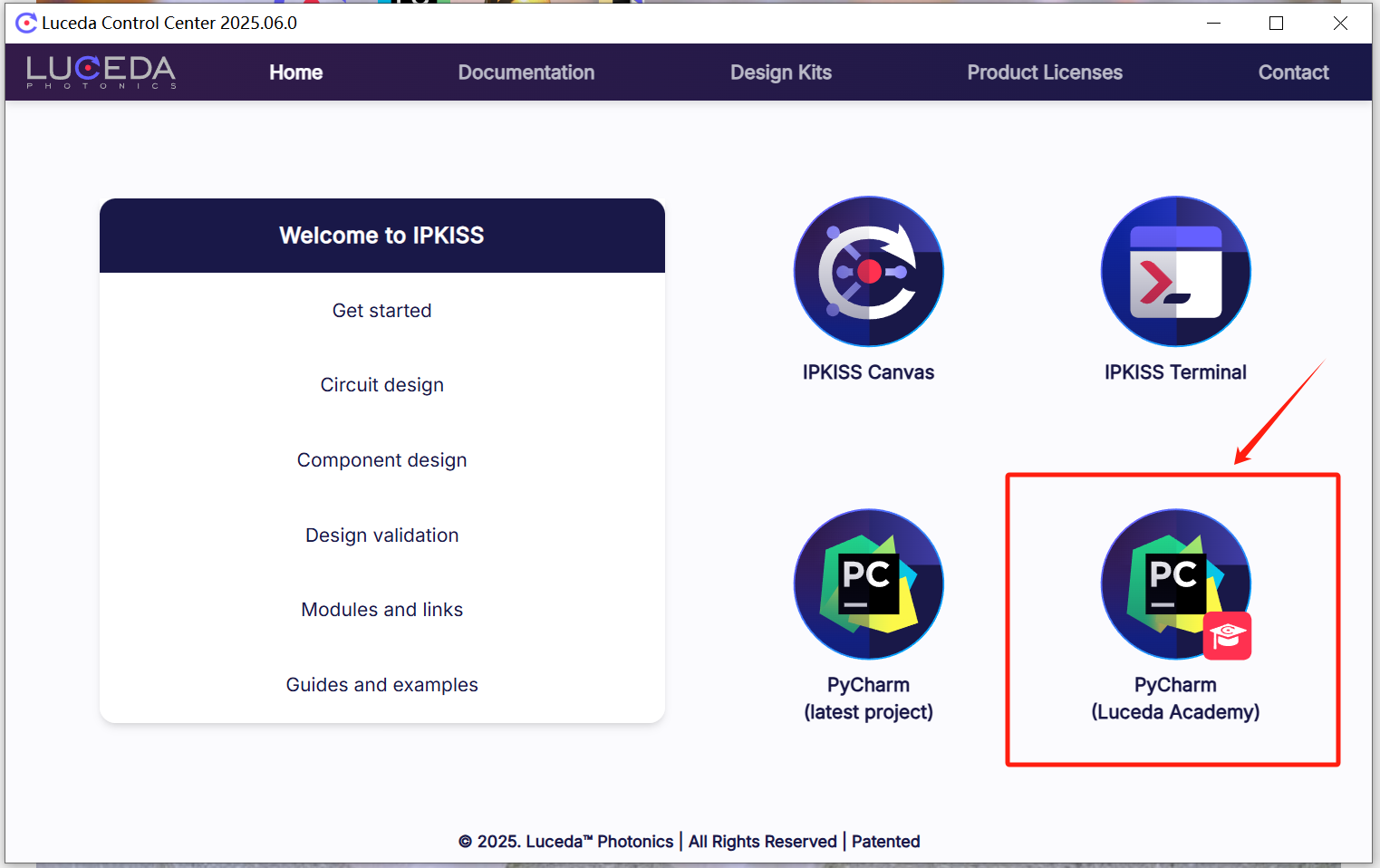
关于学习材料 Luceda Academy:
- Luceda Academy 涵盖丰富的新手学习资料和应用实例介绍,用户可以在本地的 IDE 中运行、调试对应代码,也可以查阅在线版:https://academy.lucedaphotonics.com/ 。
如果图标是灰色的,无法点击
2. 打开后,如下图所示,在左侧目录栏中找到
training/getting_started/2_circuit_layout/1_tutorials,选择一个例子1_splitter_tree.py测试运行: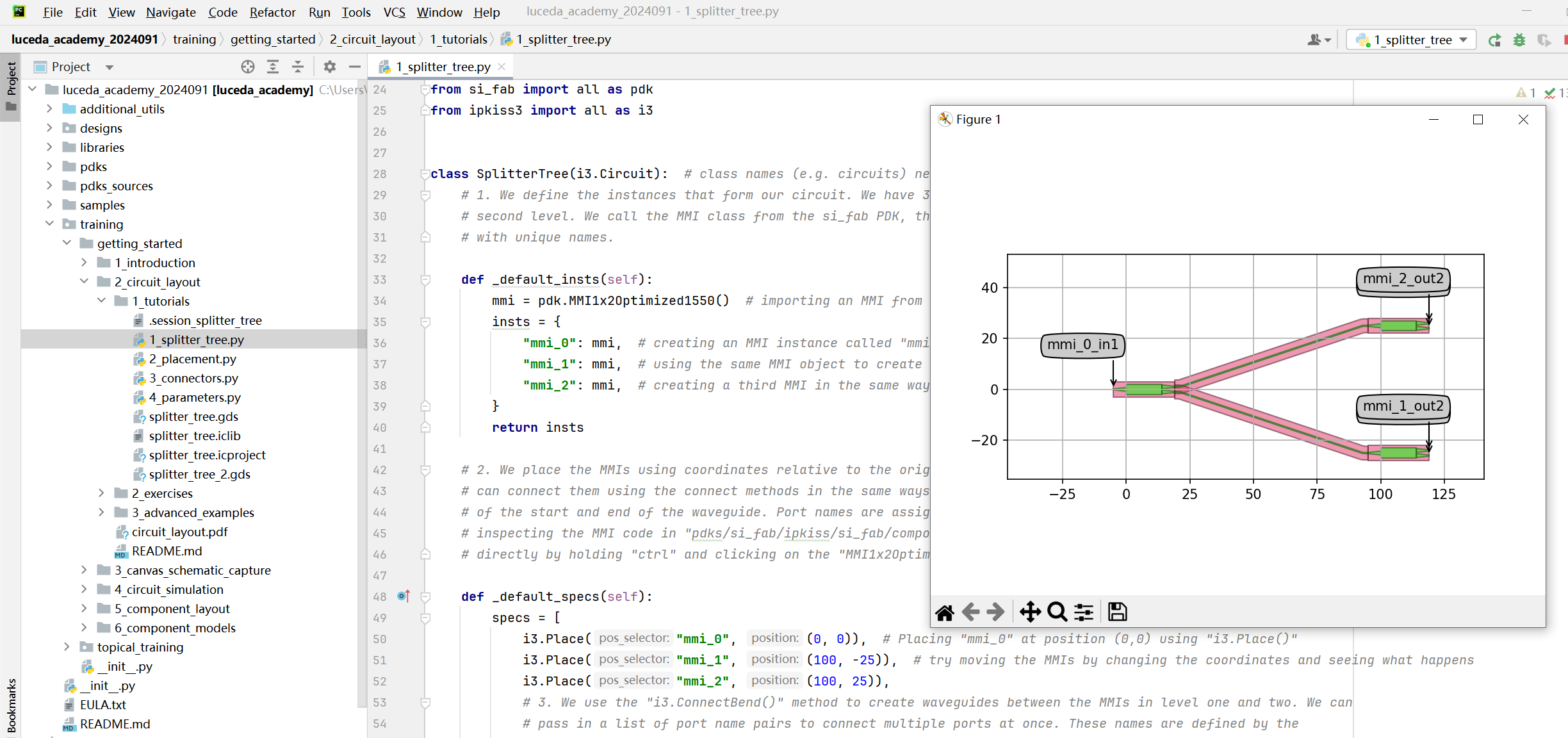
如果得到图上的结果说明测试运行成功!
如果是第一次运行,看到 PyCharm 的右下角显示【No interpreter】或者是【无编译器】
3. 点击
File -> Settings... , 按照下图步骤配置 Python Interpreter: 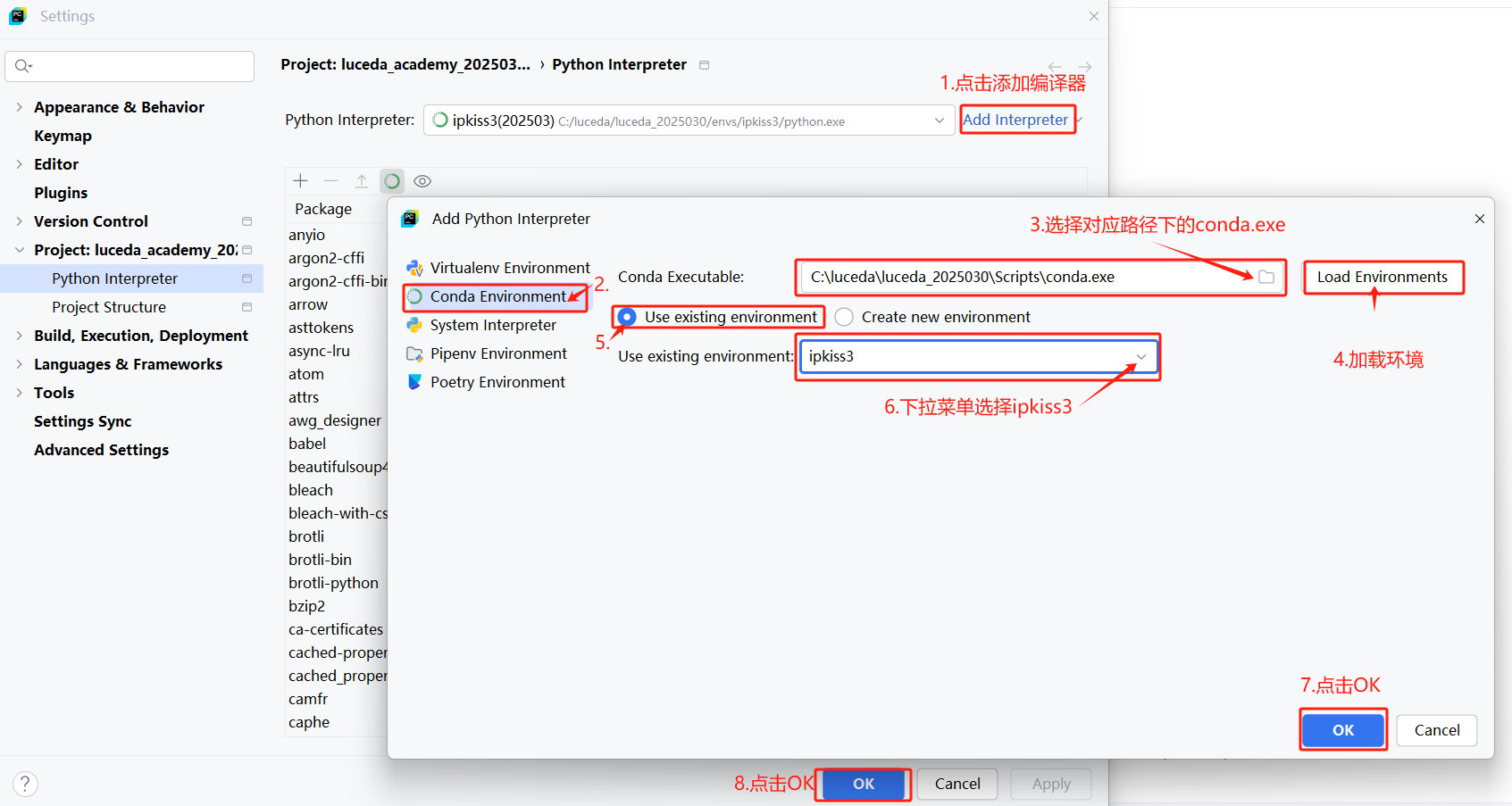
注意:
1. 使用 Anaconda 或 Miniconda 安装的话,conda.exe 的路径为:
安装路径\miniconda3 or Anaconda3\Scripts\conda.exe,后同样选择 ipkiss3。2. Pycharm 版本不同,配置的过程可能会有些许差别,上图为
Pycharm 2024.1.3 (Community Edition)。3. 配置成功后,会看到 Package 中有
ipkiss3 等包导入,完成后点击 Apply。 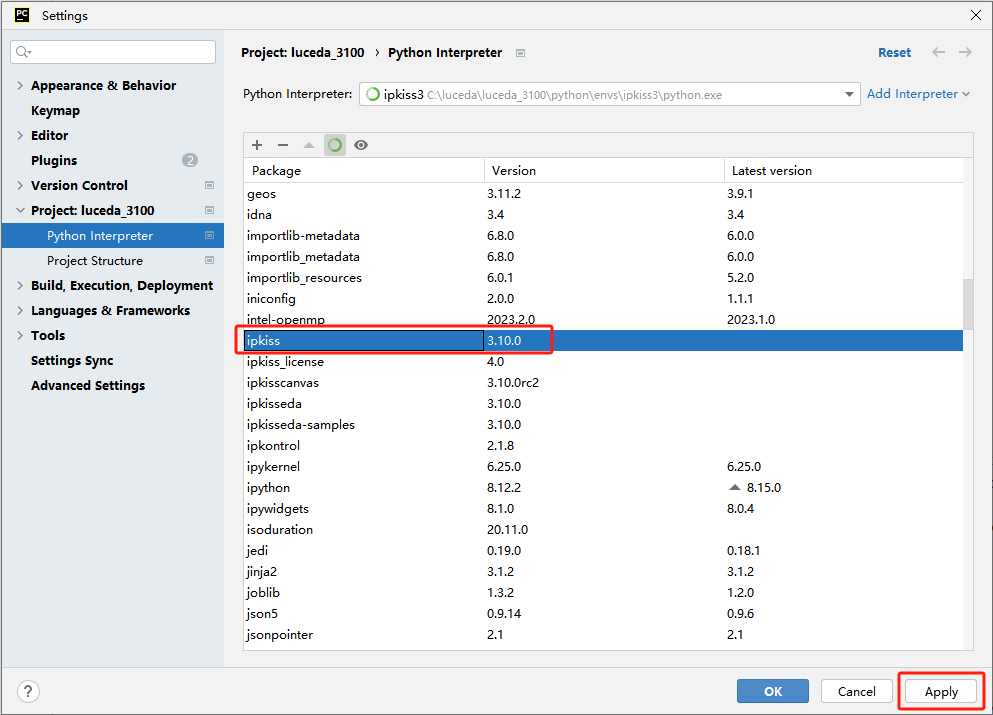
5. 再次运行案例
恭喜您完成了所有的配置,马上选择对应的学习路线开启 Luceda IPKISS 自动化设计之旅吧~